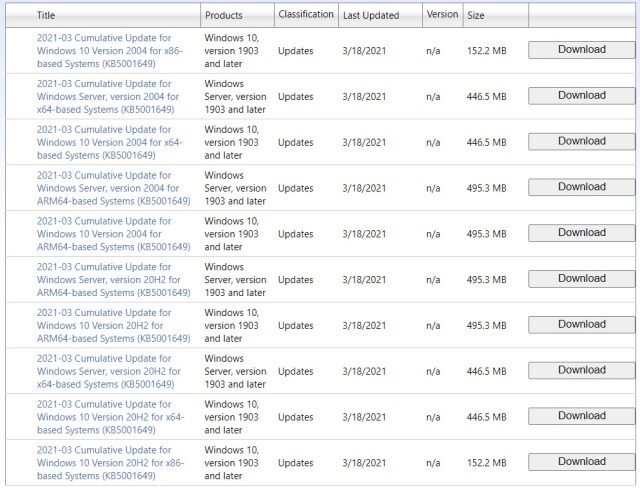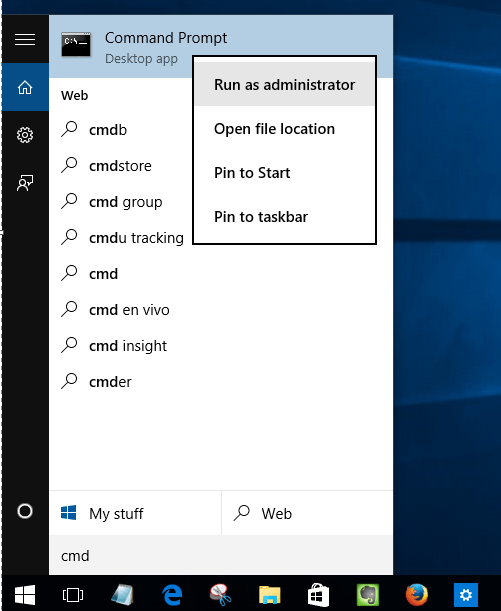La plupart des utilisateurs de Windows 10 ont signalé code d'erreur 0x80070541, 0x80070070, quand sont-ils allés installer Mises à jour KB5001649. Cette mise à jour est également connue sous le nom Mises à jour Windows 10 Mars 2021 qui ont été libérés le 9 Mars 2021.
Lorsque Mises à jour Windows 10 KB5001649 ne sont pas installés, génère un code d'erreur 0x80070541, 0x80070070Oui, parfois, écran bleu de la mort. Si vous êtes l'un d'entre eux et que vous avez le même problème avec votre mise à jour Windows, nous vous aiderons à corriger cette erreur vous-même.
Message d'erreur:
“Nous n'avons pas pu installer cette mise à jour, mais tu peux réessayer (0x80070541). Mise à jour cumulative 2021-03 Pour les fenêtres 10 version 20H2 pour les systèmes x64 (KB5001649), "
Comment réparer les mises à jour KB5001649 qui ne s'installent pas avec le code d'erreur 0x80070541
Si vous êtes l'un d'entre eux qui a le problème ci-dessus, dans ce guide, nous allons mieux vous aider et vous dire comment vous pouvez résoudre ce problème avec un guide illustré étape par étape.
Méthode 1: réparer avec l'outil de réparation système avancé
L'outil de réparation système avancé est conçu pour résoudre tous vos problèmes et erreurs Windows avec juste 3 clics. Cet outil analyse le PC pour toutes sortes de problèmes et les résout tous en un seul clic. Vous pouvez corriger l'erreur de mise à jour, l'erreur du contrôleur, l'erreur BSOD, l'erreur dll, etc.
Méthode 2: installer manuellement le fichier de mise à jour KB5001649 à partir du site de catalogue Microsoft.
Si les mises à jour automatiques ne fonctionnent pas pour vous, vous pouvez télécharger le fichier de mise à jour manuellement et les installer.
Paso 2: trouver le bon fichier en fonction de votre version de Windows. Vous pouvez vérifier votre version de Windows dans Paramètres> Système> Concernant.
Paso 3: Après avoir téléchargé ce fichier, installez-le et redémarrez votre pc.
Méthode 3: réparer et restaurer les fichiers système corrompus
Fichiers système endommagés, comme le fichier sys, le fichier exe, le fichier ocx, etc., ils sont la raison la plus importante pour laquelle la mise à jour ne se produit pas dans Windows 10. Vous pouvez réparer ces fichiers manuellement ou via des outils de réparation système avancés.
Paso 1: Ouvert Invite de commandes en tant qu'administrateur. Cliquez sur Démarrer Menu, Recherche cmd puis clic droit Symbole du système et ouvrez-le comme administrateur.
Paso 2: Dans la fenêtre de commande, collez le code suivant et appuyez sur Entrée.
DISM.exe /Online /Cleanup-image /Restorehealth
Paso 3: Attendez de voir le message “L'opération de restauration s'est terminée avec succès” O “L'opération s'est bien déroulée”.
Paso 4: Ensuite, exécutez la commande suivante:
sfc /scannow
Paso 5: Après avoir terminé la procédure à 100%, exécuter à nouveau Windows Update.
Méthode 4: Réinitialiser le dossier de distribution du logiciel
C'est la méthode absolue pour corriger tout type d'erreur de mise à jour, incluant le 0x80070541, 0x80070070 erreur ou Windows 10 KB5001649 ne s'installe pas. Lors de la réinitialisation du dossier de distribution du logiciel, tous les composants mis à jour sont réinitialisés et votre système informatique se prépare à télécharger et à installer à nouveau toutes les nouvelles mises à jour. Voici la procédure pas à pas pour réinitialiser le dossier de distribution de logiciels sous Windows 10.
résumé:
Lorsque vous installez la mise à jour Windows 10 KB5001649 sur machine version 20H2 / 2004, vos mises à jour peuvent ne pas s'installer avec le code d'erreur 0x80070541, 0x80070070. Dans ce billet, J'ai expliqué les meilleures alternatives pour corriger cette erreur.